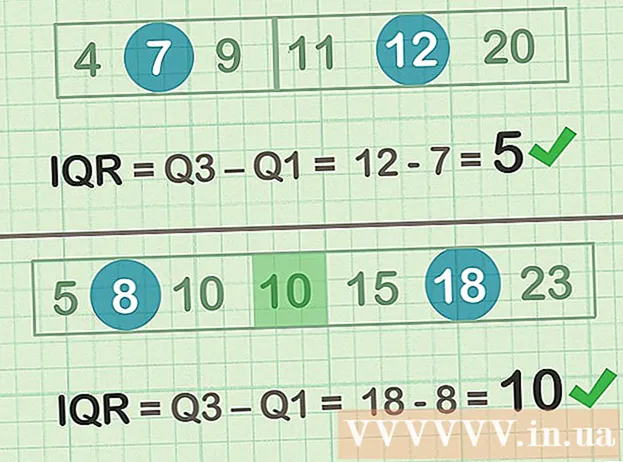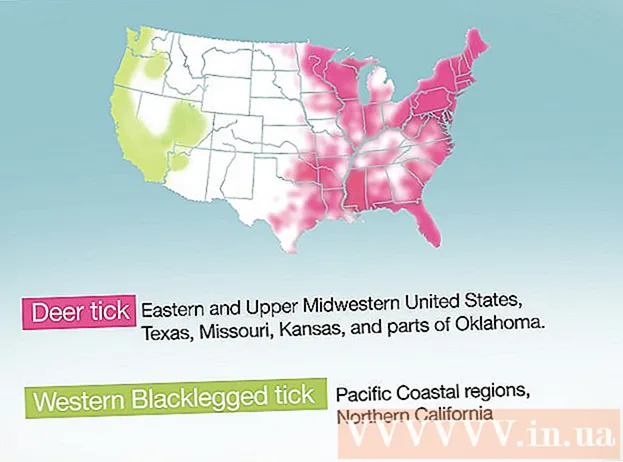सामग्री
आपला वेब ब्राउझर आपल्या संगणकावर किंवा मोबाइल डिव्हाइसवर आपण भेट दिलेल्या वेब पृष्ठांबद्दल माहिती नेहमीच रेकॉर्ड करतो जेणेकरून आपण पुढच्या वेळी भेट देता तेव्हा पृष्ठे जलद लोड करू शकता किंवा ज्या वेबसाइट्सवर सहजपणे नेव्हिगेट करू शकता. बर्याच वेळा पुन्हा डाउनलोड केल्याशिवाय समान प्रतिमा. कधीकधी संचयित केलेली मेमरी आपल्याला अद्ययावत केलेली सामग्री पाहण्यापासून प्रतिबंधित करते किंवा जेव्हा संचयित सामग्री वर्तमान सामग्रीसह विसंगत असेल तेव्हा कार्यशील समस्यांचा अनुभव घेते. आपण स्टोरेज स्पेस साफ करून ब्राउझरच्या चुका दुरुस्त करू शकता. हा लेख लोकप्रिय वेब ब्राउझरवर मेमरी साफ कशी करावी याबद्दल मार्गदर्शन करेल आणि आपल्यास चांगल्या प्रकारे समजून घेण्यासाठी उदाहरणासह आहे.
आपल्या ब्राउझरची आवृत्ती निश्चित करण्यासाठी आपण व्हॉटब्रोएसर.ऑर्गला भेट देऊ शकता.
पायर्या
18 पैकी 1 पद्धतः Chrome आवृत्त्या 10+

Chrome ब्राउझरमध्ये सेटिंग्ज उघडा. ब्राउझरच्या वरील उजव्या कोपर्यातील मेनू चिन्हावर क्लिक करा. मेनूच्या तळाशी असलेल्या सेटिंग्जवर क्लिक करा.- सेटिंग्ज उघडण्याचा वेगवान मार्ग म्हणजे की संयोजन दाबा नियंत्रण+Ift शिफ्ट+हटवा पीसी वर, आणि Ift शिफ्ट+⌘ आज्ञा+हटवा आपल्याकडे मॅक असल्यास

सेटिंग्ज विभागातून, "प्रगत सेटिंग्ज दर्शवा" निवडा... "(प्रगत सेटिंग्ज दर्शवा ...) सेटिंग्ज विभागाच्या तळाशी आहे.
गोपनीयता विभागात जा आणि "ब्राउझिंग डेटा साफ करा" निवडा.

"कॅश्ड प्रतिमा आणि फायली" निवडा. आपला ब्राउझिंग इतिहास, कुकीज आणि आपण ठेवू इच्छित असलेली इतर वैशिष्ट्ये हटविणे टाळण्यासाठी सर्व उर्वरित आयटम अनचेक करा. "सुरुवातीपासून" (काळाची सुरूवात) निवडण्यासाठी "खालील गोष्टी खोडून काढा" निवडा.
"ब्राउझिंग डेटा साफ करा" वर क्लिक करा. तर आपण पूर्ण केले! जाहिरात
18 पैकी 2 पद्धत: क्रोम आवृत्त्या 1-9
एकदा आपला ब्राउझर उघडल्यानंतर, साधने "साधने" (स्क्रीनच्या वरील उजव्या कोपर्यातील पानाचे चिन्ह) निवडा आणि नंतर मॅकवर ते प्राधान्ये आहेत यावर क्लिक करा.
टॅबमध्ये हुड अंतर्गत, आयटम निवडा ब्राउझिंग डेटा साफ करा... (ब्राउझिंग डेटा साफ करा ...).
आयटम निवडा मेमरी साफ करा (कॅशे रिक्त करा).
आपण मेमरी किती काळ स्वच्छ करू इच्छिता हे निवडून निवडू शकता या कालावधीतील डेटा साफ करा मेनू बार.
त्यावर क्लिक करा ब्राउझिंग डेटा साफ करा. जाहिरात
18 पैकी 3 पद्धतः आयओएस, आयफोन आणि आयपॅडवरील सफारी
मुख्यपृष्ठावरील सेटिंग्ज वर क्लिक करा.
आपण "सफारी" दिसेपर्यंत खाली स्क्रोल करा."पर्याय पृष्ठ उघडण्यासाठी ते टॅप करा.
"कुकीज आणि डेटा साफ करा" निवडा. एक डायलॉग बॉक्स येईल. आपल्या विनंतीची पुष्टी करण्यासाठी "कुकीज आणि डेटा साफ करा" निवडणे सुरू ठेवा. जाहिरात
18 पैकी 4 पद्धत: मॅक ओएस एक्सवरील सफारी
ब्राउझर उघडल्यानंतर मेनूवर क्लिक करा सफारी आणि निवडा मेमरी साफ करा... (कॅशे रिक्त करा ...).
क्लिक करा साफ करा (रिक्त). जाहिरात
18 पैकी 5 पद्धत: विंडोजवरील सफारी
आपला ब्राउझर उघडल्यानंतर, स्क्रीनच्या उजव्या कोपर्यातील गिअर चिन्हावर क्लिक करा.
"रीसेट रीसेट सफारी" वर क्लिक करा. एक डायलॉग बॉक्स येईल.
संवाद बॉक्सच्या तळाशी "सर्व वेबसाइट डेटा काढा" निवडा. आपण रीसेट करू इच्छित आयटम तपासा किंवा अनचेक करा.
"रीसेट करा" क्लिक करा. जाहिरात
18 पैकी 6 पद्धत: इंटरनेट एक्सप्लोरर आवृत्त्या 9, 10 आणि 11
आपला ब्राउझर उघडल्यानंतर, मेनू उघडण्यासाठी स्क्रीनच्या वरील उजव्या कोपर्यातील गिअर चिन्हावर क्लिक करा सेटिंग्ज. नंतर, आयटम निवडा सुरक्षा आणि ब्राउझिंग इतिहास हटवा .... (ब्राउझिंग इतिहास हटवा ...).
- आपण की जोड्या वापरू शकता Ctrl+Ift शिफ्ट+हटवा ब्राउझिंग इतिहास साफ करा विंडो उघडण्यासाठी.
निवडा सद्य इंटरनेट फायली (तात्पुरती इंटरनेट फाइल्स). तुला पाहिजे अनचेक इतर सर्व आयटम, विशेषत: आयटम पसंतीचा वेबसाइट डेटा जतन करा. हा पर्याय आपल्या आवडीच्या फोल्डर्समधील वेबसाइट हटविण्यात मदत करतो, जी मेमरी पूर्णपणे मिटविण्यासाठी आवश्यक आहे.
बटण दाबा हटवा (हटवा) मिटविण्याच्या प्रक्रियेसह पुढे जाण्यासाठी हे विंडोच्या खालच्या बाजूला स्थित आहे (ब्राउझर सध्याच्या फायली हटवून मेमरी साफ करते).
प्रक्रिया पूर्ण होण्यासाठी थोडा वेळ लागेल. त्यानंतर आपण इंटरनेट एक्सप्लोरर 9 ब्राउझरची मेमरी साफ करणे समाप्त केले आहे! जाहिरात
18 पैकी 7 पद्धतः इंटरनेट एक्सप्लोरर आवृत्ती 8
ब्राउझर उघडल्यानंतर मेनूवर क्लिक करा साधने. किंवा संयोजन दाबा Ctrl+Ift शिफ्ट+हटवा ब्राउझिंग इतिहास हटवा विंडो उघडण्यासाठी (चरण 2 वगळा)
त्यावर क्लिक करा ब्राउझिंग इतिहास साफ करा... (ब्राउझिंग इतिहास हटवा ...).
निवडा सद्य इंटरनेट फायली (तात्पुरती इंटरनेट फाइल्स).
बटण दाबा हटवा (हटवा) सद्य फायली हटविण्यासाठी विंडोच्या खालच्या बाजूला (I.E ब्राउझर आपले संग्रहण हटवेल).
प्रत्येक वेळी इंटरनेट एक्सप्लोरर बंद असताना सेटिंग मेमरी साफ करते. प्रत्येक वापरा नंतर आपला ब्राउझर स्वयंचलितपणे मेमरी हटवू इच्छित असल्यास, कृपया 'ब्राउझिंग इतिहास हटवा' विंडो बंद करा, साधने मेनूमध्ये 'इंटरनेट पर्याय' निवडा. , नंतर 'बाहेर पडताना ब्राउझिंग इतिहास हटवा' वर क्लिक करा.
- टीप: आपण "सेव्ह फेव्हरेट्स वेबसाइट डेटा" निवडल्यास आपण आपली मेमरी पुसल्यानंतर कुकीज सेव्ह करण्यासाठी आयई 8 चा एक "फंक्शन" आहे. आपल्याला फक्त मेमरी साफ करण्याची आवश्यकता असल्यास, आपण या आयटमची निवड रद्द करू इच्छिता!
18 पैकी 8 पद्धतः इंटरनेट एक्सप्लोरर 7
आयई 7 उघडा आणि मेनू निवडा साधने. क्लिक करा क्लिक करा ब्राउझिंग इतिहास हटवा सर्वात वरील.
आयटम मध्ये तात्पुरती इंटरनेट फाइल्स (तात्पुरती इंटरनेट फाइल्स), निवडा फायली हटवा... (फायली हटवा ...).
निवडा सहमत (होय) जेव्हा आपण पुष्टीकरता विचारत असलेला एक संवाद बॉक्स पहाल.
तसेच, आपण अलीकडे पाहिलेल्या वेब पृष्ठांची मेमरी साफ करू शकता. की संयोजन दाबा Ctrl कीबोर्ड वर आणि दाबा एफ 5 किंवा रीफ्रेश बटण (बाणांच्या विरूद्ध टूलबारवरील स्क्वेअर बटण) जाहिरात
18 पैकी 9 पद्धत: फायरफॉक्स 4
"अलीकडील इतिहास साफ करा" वर प्रवेश करा:
- आपल्या संगणकावर असल्यास, स्क्रीनच्या वरील डाव्या कोपर्यातील "फायरफॉक्स" मेनू निवडा. पुढे, "इतिहास>" च्या पुढील उजवा बाण निवडा आणि "अलीकडील इतिहास साफ करा" निवडा.
- किंवा की संयोजन वापरा Ctrl+Ift शिफ्ट+हटवा अलीकडील इतिहास विंडो उघडण्यासाठी.
- मॅकवर, टूल्स मेनूमधून, "अलीकडील इतिहास साफ करा ..." निवडा
- किंवा की संयोजन वापरा Ift शिफ्ट+⌘ आज्ञा+हटवा.
- आपल्या संगणकावर असल्यास, स्क्रीनच्या वरील डाव्या कोपर्यातील "फायरफॉक्स" मेनू निवडा. पुढे, "इतिहास>" च्या पुढील उजवा बाण निवडा आणि "अलीकडील इतिहास साफ करा" निवडा.
"तपशील" विस्तारित असल्याचे सुनिश्चित करा, सूचीमधील "कॅशे" निवडा आणि इतर सर्व आयटम अनचेक करा.

बारमध्ये "साफ करण्याची वेळ श्रेणी", "प्रत्येक गोष्ट" निवडा.
निवडा "आता साफ करा (आता साफ करा)". प्रक्रिया केली जाईल. थोडा वेळ प्रतीक्षा करा आणि आपण फायरफॉक्ससाठी मेमरी साफ करणे पूर्ण केले! जाहिरात
18 पैकी 10 पद्धतः फायरफॉक्स 30+

टूलबारच्या डाव्या कोपर्यातील बटणावर क्लिक करा:
"पर्याय" बटण (पर्याय) (चाक प्रतीक) निवडा. ऑप्शन्स डायलॉग बॉक्स दिसेल.

प्रगत निवडा नंतर "नेटवर्क" टॅब निवडा.
नंतर "कॅश्ड वेब सामग्री" विभागात "आता क्लियर करा" क्लिक करा.
मेमरी साफ करण्याचा दुसरा मार्ग म्हणजे की संयोजन दाबा Ctrl+Ift शिफ्ट+हटवा अलीकडील इतिहास विंडो उघडण्यासाठी.
- मॅक वर, आपण दाबू शकता Ift शिफ्ट+⌘ आज्ञा+हटवा.
"तपशील" प्रविष्टी विस्तृत केली असल्याचे सुनिश्चित करा, तर सूचीमधील "कॅशे" निवडा आणि उर्वरित सर्व आयटम अनचेक करा.
आयटम मध्ये "साफ करण्याची वेळ श्रेणी", "प्रत्येक गोष्ट" निवडा.
निवडा "आता साफ करा (आता साफ करा)". संगणक प्रक्रिया पूर्ण करण्यासाठी थोडा काळ कार्य करेल.
तर तुम्ही फायरफॉक्सची मेमरी यशस्वीरित्या साफ केली आहे. जाहिरात
18 पैकी 11 पद्धतः फायरफॉक्स 33
मेनू बटण दाबा ("हॅमबर्गर बटण" - 3 आडव्या रेषांसह एक बटन) नंतर पर्याय निवडा.
- पर्याय आयटम सूचीमध्ये नसल्यास मेनू बारवर अतिरिक्त साधने आणि वैशिष्ट्यांच्या सूचीमधून पर्याय आयटम सानुकूलित करा आणि ड्रॅग करा.
- टीप: आपण मेनू बार वापरत असल्यास, साधने निवडा त्यानंतर पर्याय निवडा.
मॅकसाठी फायरफॉक्स: मॅकवर, फायरफॉक्स मेनूमधून प्राधान्ये निवडा आणि खालील सूचनांचे अनुसरण करणे सुरू ठेवा. पर्याय विंडोवर, गोपनीयता टॅब निवडा. इतिहासाच्या अंतर्गत, अलीकडील इतिहास हटविण्यासाठी दुवा निवडा.
- आपल्याला हा दुवा सापडत नसेल तर फायरफॉक्स सेटिंग्ज बदलाः मेमो इतिहासाला प्राधान्ये. आपण पूर्ण झाल्यावर सानुकूल सेटिंग्जवर परत येऊ शकता. अलीकडील इतिहास साफ करा विंडोमध्ये, पुसून टाका वेळ: प्रत्येक वस्तूवर आयटम सेट करा. विंडोच्या तळाशी, मेमरी (कॅशे) वगळता सर्व आयटम अनचेक करा.
आपण संग्रहित डेटा हटवू इच्छित असल्यास, संबंधित पंक्ती निवडण्यासाठी क्लिक करा. ते पुढील चरणात मेमरीसह हटविले जातील.
- आयटम निवडण्यासाठी दिसत नाही? तपशीलांच्या पुढील बटणावर क्लिक करा. आता साफ करा बटणावर क्लिक करा. अलीकडील इतिहास साफ करा विंडो अदृश्य झाल्यावर, फायरफॉक्सवरील आपल्या वेब ब्राउझरमधील सर्व मेमरी कॅश्ड फायली हटविल्या जातील.
- जर इंटरनेट मेमरी मोठी असेल तर सर्व फायली हटविण्यात थोडा वेळ लागेल. कृपया प्रक्रिया पूर्ण होण्याची प्रतीक्षा करण्यासाठी धीर धरा.
- फायरफॉक्सच्या जुन्या आवृत्त्यांसाठी, विशेषत: फायरफॉक्स 4 ते फायरफॉक्स 33, मेमरी क्लीयरिंग प्रक्रिया सारखीच आहे, परंतु शक्य असल्यास फायरफॉक्सला नवीनतम आवृत्तीवर अद्यतनित करण्याचा प्रयत्न करा.
18 पैकी 12 पद्धतः Android
एक ब्राउझर उघडा.
मेनू की क्लिक करा.
"अधिक पर्याय" बटण दाबा.
"सेटअप" वर क्लिक करा.
"कॅशे साफ करा" निवडा. आपल्याला एक सत्यापन मेनू दिसेल. प्रक्रिया पूर्ण करण्यासाठी पुन्हा "ओके" किंवा "मेमरी पुसून टाका" (आपल्या फोन आवृत्तीवर अवलंबून) दाबा. जाहिरात
18 पैकी 18 पद्धतः ऑपेरा
ब्राउझर उघडल्यानंतर, "सेटिंग्ज" (सेटिंग्ज) निवडा आणि "खाजगी डेटा हटवा" (खाजगी डेटा हटवा) निवडा.
"संपूर्ण कॅशे हटवा" पर्याय निवडा. आपण हटवू इच्छित नसलेले आयटम तपासू नका.
- आपण कुकीज, जतन केलेले संकेतशब्द इ. हटवू इच्छित नसल्यास कृपया या आयटममधून सूचीतून अनचेक करा.
"हटवा" क्लिक करा. जाहिरात
18 पैकी 14 पद्धत: मोझीला सीमोंकी
आपला ब्राउझर उघडल्यानंतर, "संपादन" मेनूवर जा आणि "प्राधान्ये" निवडा.
डावीकडील सूचीमध्ये, "प्रगत" निवडा आणि "मेमरी" (कॅशे) निवडा.
"कॅशे साफ करा" बटण दाबा. जाहिरात
18 पैकी 18 पद्धत: कॉन्करर
ब्राउझर उघडल्यानंतर मेनू निवडा सेटिंग्ज आणि निवडा कॉन्करर कॉन्फिगर करा (कॉन्करर कॉन्फिगर करा).
यादी खाली स्क्रोल करा आणि निवडा मेमरी (कॅशे).
निवडा कॅशे साफ करा. जाहिरात
18 पैकी 16 पद्धतः ब्लॅकबेरी 6.0
ब्लॅकबेरी ब्राउझरमधून, ब्लॅकबेरी बटण दाबा.
पर्याय निवडा (पर्याय).
"मेमरी" (कॅशे) निवडा.
"क्लियर नाऊ" वर क्लिक करा. जाहिरात
18 पैकी 18 पद्धतः ओएस एक्स योसमाइटवरील सफारी
सफारी ब्राउझर उघडा.
मेनूच्या शीर्षस्थानी, "सफारी" निवडा.
"सर्व वेबसाइट इतिहास आणि डेटा साफ करा" निवडा.
- पद्धत 2: या लेखात 2 पद्धती नमूद केल्या आहेत. तथापि, पहिली पद्धत यापुढे प्रभावी नाही.
18 पैकी 18 पद्धत: क्लेन्सर वापरा
क्लेकेनर - हे एक संगणक देखभाल साधन आहे जे आपल्याला आपल्या ब्राउझरची मेमरी आणि कुकीज स्कॅन आणि साफ करण्यास अनुमती देते. साधन लाँच करा, क्लिनर टॅब निवडा आणि आपण वापरत असलेल्या ब्राउझरमध्ये तात्पुरती इंटरनेट फाइल्स निवडा. जाहिरात
चेतावणी
- ब्राउझर मेमरी साफ करणे कुकीज साफ करण्यासारखे नाही. अधिक माहितीसाठी कृपया आपल्या ब्राउझरमधील कुकीज कशा हटवायच्या या लेखाचा संदर्भ घ्या.
सल्ला
- आपण आपल्या संगणकाच्या हार्ड ड्राइव्हवर नसून आपल्या मोबाइल डिव्हाइसवर डेटा (मेमरी, कुकीज इ.) संचयित करण्यासाठी यूएसबी फ्लॅश ड्राइव्हवरून पोर्टेबल फायरफॉक्स वापरू शकता.
- आपण इच्छित असल्यास आपण 'इतिहास लक्षात ठेवू नका' निवडून किंवा निनावी ब्राउझ करुन पसंती पॅनेलमधील मेमरी पूर्णपणे अक्षम करू शकता. मेमरीचा वापर स्क्रॅचवरून रीलोड करण्याऐवजी मेमरीवरून डेटा लोड करुन वेब प्रवेश गतीसाठी केला जातो. तथापि, आपण उच्च गती असलेले इंटरनेट कनेक्शन वापरल्यास आपल्यात जास्त फरक जाणवणार नाही.
- क्लेनरचा वापर कसा करावा याबद्दल अधिक लेख पहा.
- आपल्या वेब ब्राउझरवरील कुकीज कशा हटवायच्या या लेखाचा संदर्भ घेऊ शकता.